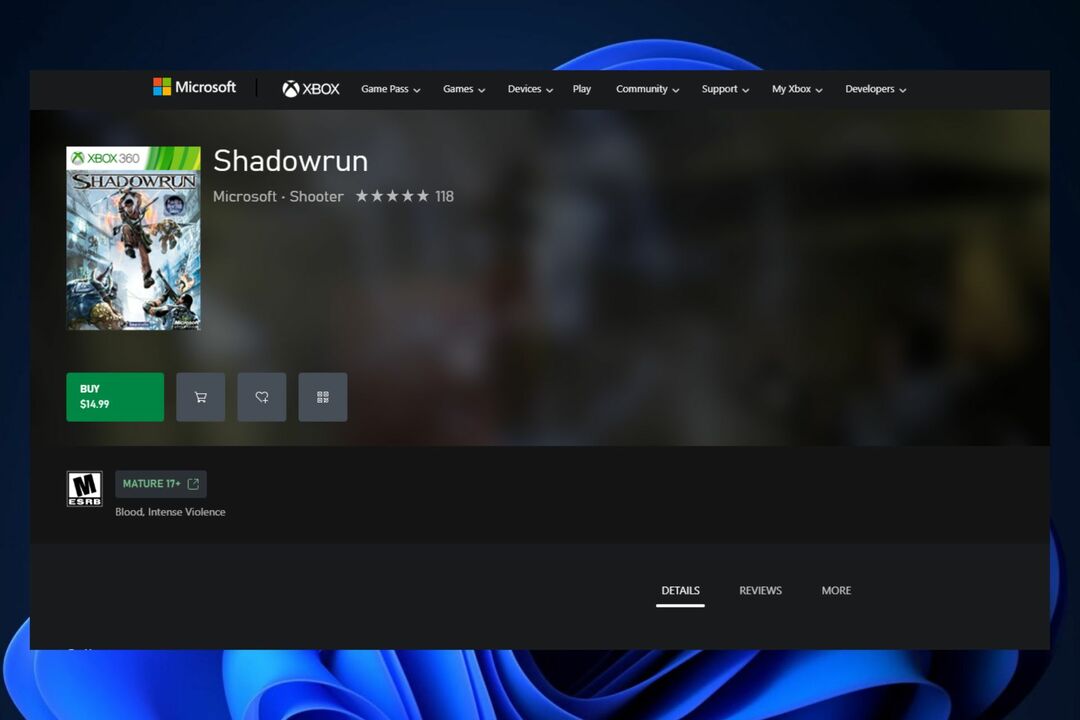- Xbox One'i konsooli saate kasutada mitte ainult mängude mängimiseks või mängude voogesitamiseks, vaid ka oma lemmiktelesaadete ja jalgpallimängude vaatamiseks.
- CBS All Access kuulub voogesituse pakkujate hulka, mis ühilduvad Xbox One'iga, kuid mitte vigadeta.
- Kui olete Xboxi fänn, külastage meie veebisaiti Xboxi spetsiaalne jaotis iga paranduse ja juhendi kohta, mille me siiani välja pakkuda võiksime.
- Ja ära igatse meie Voogesituskeskus rohkem artikleid.
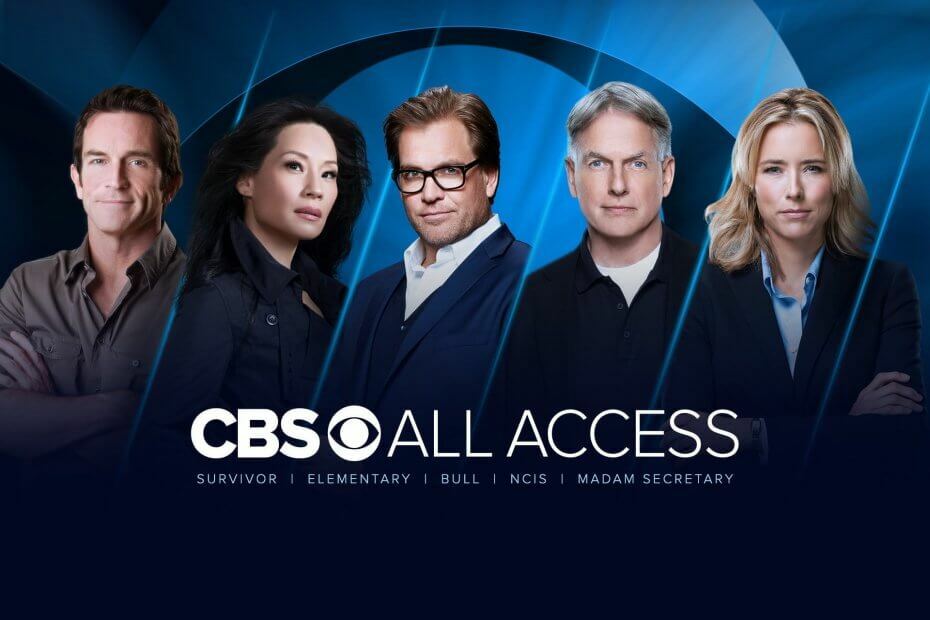
See tarkvara hoiab teie draiverid töökorras ja hoiab teid kaitstud tavaliste arvutivigade ja riistvaratõrgete eest. Kontrollige kõiki draivereid nüüd kolme lihtsa sammuga:
- Laadige alla DriverFix (kinnitatud allalaadimisfail).
- Klõpsake nuppu Käivitage skannimine leida kõik probleemsed draiverid.
- Klõpsake nuppu Draiverite värskendamine uute versioonide saamiseks ja süsteemi talitlushäirete vältimiseks.
- DriverFixi on alla laadinud 0 lugejaid sel kuul.
Oled terve päeva oma lemmik NFL-mängu või telesaadet oodanud ja kui proovite seda oma Xboxi konsoolil käima saada, ei laadita CBS All Access'i. See on üks kõige tüütumaid kasutajakogemusi.
Kuid ikkagi on see CBS All Access'i kasutajate hulgas väga levinud olukord.
Õnneks on mõned asjad, mida saate enne CBS-i abikeskusega ühenduse võtmist proovida.
Kuidas saada CBS-i All Access oma Xboxi tööle?
1. Taaskäivitage konsool
1. Juhendi avamiseks vajutage Xboxi nuppu.
3. Valige Seaded.
4. Valige Taaskäivitage konsool> Jah.
Kui konsool näib olevat külmunud, hoidke konsooli väljalülitamiseks umbes 10 sekundit Xboxi nuppu. Seejärel vajutage taaskäivitamiseks uuesti Xboxi nuppu.
1. PPöörake konsooli ringi
- Konsooli väljalülitamiseks vajutage Xboxi nuppu umbes 10 sekundit.
- Eemaldage konsool toiteallikast ja oodake mõni minut.
- Ühendage konsool tagasi ja taaskäivitage see.
3. Taaskäivitage rakendus
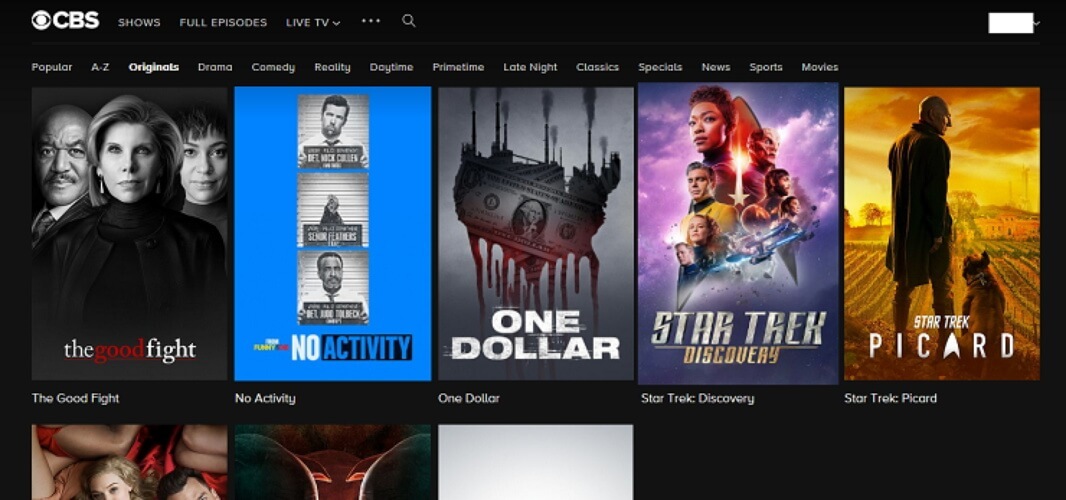
- Avakuval tõsta juhtpuldiga rakendus esile.
- Vajutage Menüü nupp> Lõpeta (kui see pole saadaval, ei tööta rakendus.)
- Taaskäivitage rakendus rakendusest Minu mängud ja rakendused.
4. Desinstallige / installige rakendus uuesti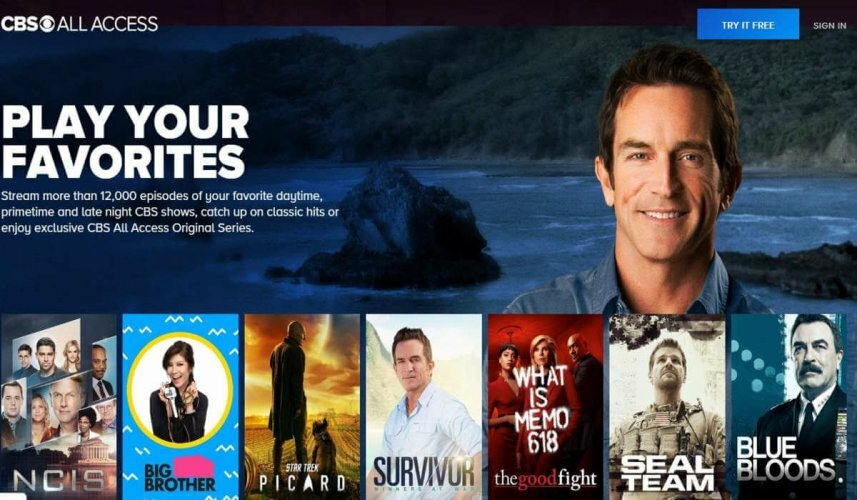
- Sisse Avakuva>Minu mängud ja rakendused.
- Tõstke esile CBS All Access rakendus.
- VajutageMenüükontrolleri nupul>Desinstalli.
- Installige rakendus uuesti rakendusest Pood> Rakendused> Hankige see tasuta.
5. Värskendage Xboxi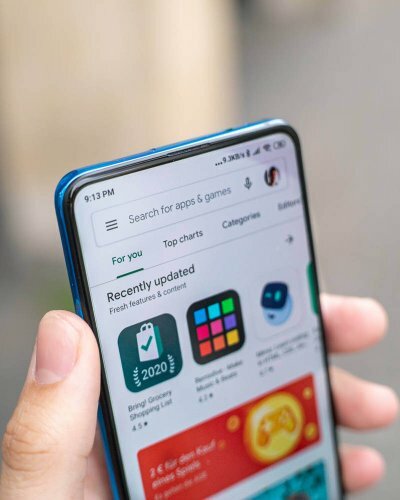
- Puudutage nuppu Xboxi kontrolleri nuppu.
- Vajutage RB kolm korda.
- Valige Seaded.
- Valige Süsteem vaheleht.
- Valige Värskendused ja allalaadimised ja vaadake, kas värskendusi on saadaval.
Kõik ülaltoodud lahendused osutusid ühes või teises olukorras edukaks, kuid kui teil on muid näpunäiteid, tasandage need allpool olevas kommentaaride jaotises.
Korduma kippuvad küsimused
Jah, CBS All Access ühildub Xbox One'iga. Peate lihtsalt leidma rakenduse oma seadmest Pood, siis Otsige rakendustest. Kui sulle meeldib voogesitamine teie Xboxis, siis vaadake seda tahvelarvutite loendit.
Põhjuseid, miks CBS All Access laadimise lõpetas, võib olla palju, nende hulgas probleem Interneti-ühendusega või voogesitatava seadmega.
- Logige sisse oma CBS All Access kontole
- Otsige oma konto lehelt valikut Tühista minu tellimus lehe allosas.